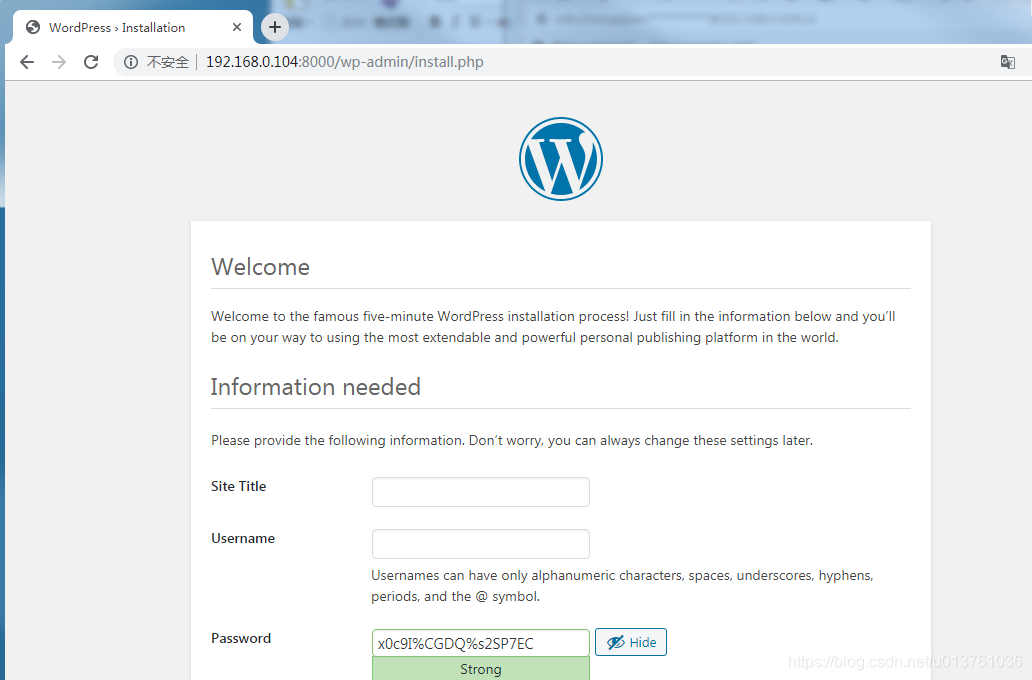Compose负责实现对Docker容器集群的快速编排。定位是 定义和运行多个Docker容器的应用,前身是Fig。
Compose允许用户通过单一docker-compose.yml模板文件(YAML格式)来定义一组相关的应用容器为一个项目。通过子命令对项目中的一组容器进行生命周期管理。
Compose中两个重要概念:
服务(service):一个应用的容器,实际上可以包含若干运行相同镜像的容器实例。
项目(project):由一组关联的应用容器组成的一个完整业务单元,在docker-compose.yml文件中定义。
Compose项目由Python编写,实现上调用了Docker服务提供的API来对容器进行管理。因此,只要所操作的平台支持DockerAPI,就可以利用compose进行编排管理。
安装与卸载
Compose支持Linux、macOS、Windows10三大平台。
Compose可以通过Python的包管理工具pip进行安装,也可以直接下载编译好的二进制文件使用,甚至可以直接在Docker容器中运行。
Docker Desktop for Mac/Windows自带docker-compose二进制文件,安装Docker之后可以直接使用。
书上是建议直接下载二进制文件(版本号注意调整成最新)。
curl -L https://github.com/docker/compose/releases/download/1.8.1/docker-compose-Linux-x86_64 > /usr/local/bin/docker-compose
chmod +x /usr/local/bin/docker-compose
我在本地直接这样装的(ubuntu)apt install docker-compose
还有就是如果不是x86_64架构的Linux,比如ARM(树莓派),可以用pip安装(要Python)。
sudo pip install -U docker-compose
卸载的话:
二进制安装的话直接删除文件 sudo rm /usr/local/bin/docker-compose
pip安装直接sudo pip uninstall docker-compose
如果是像我那样apt安装的 apt remove docker-compose
一个简单例子,Python建立一个记录访问次数的web网站。
app.py文件(注意缩进问题)
from flask import Flask
from redis import Redis
app = Flask(__name__)
redis = Redis(host='redis', port=6379)
@app.route('/')
def hello():
countx = redis.incr('hits')
return 'Hello World!{}
'.format(countx)
if __name__ == "__main__":
app.run(host="0.0.0.0", debug=True)
Dockerfile文件
FROM python:3.6-alpine
ADD . /code
WORKDIR /code
RUN pip install redis flask
CMD ["python", "app.py"]
docker-compose.yml文件
version: "2.0"
services:
web:
build: .
ports:
- "5000:5000"
redis:
image: "redis:alpine"
关于上面那几行可怜的内容我有话说,第一,版本号2.0根据实际情况自己写,书上是3,我的是1.8.x的所以我写2.0,还有就是格式 格式 格式,不要用tab键盘,并且看好了都在什么地方需要有空格。也查好空格的个数。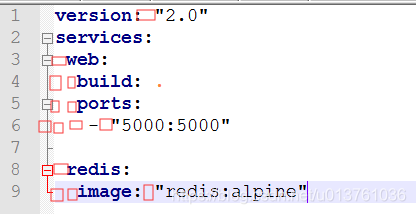
经过各种坑之后,终于跑起来了。
docker-compose up
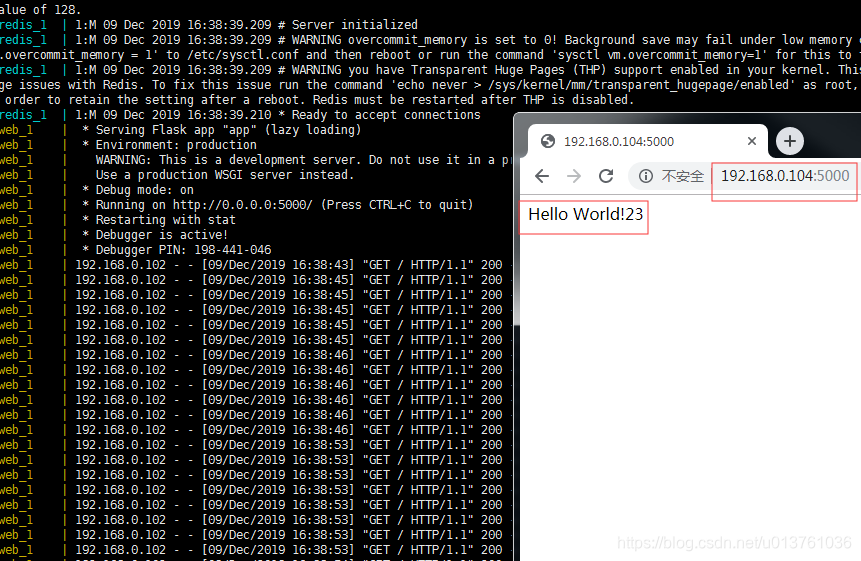
Compose命令说明
命令对象与格式
Compose大部分命令的对象既可以是项目本身,也可以指定项目中的服务或者容器。如果没有别的说明,命令对象将是项目,意味着所有的服务都会受到命令影响。
命令查询格式 docker-compose [COMMAND] --help
或者 docker-compose help [COMMAND]
docker-compose 命令格式:docker-compose [-f=<arg>...] [options] [COMMAND] [ARGS...]
-f,--file FILE 指定Compose模板文件,默认docker-compose.yml
-p,--project-name NAME 指定项目名称,默认将使用所在目录名称作为项目名称。
--x-networking 使用docker的可拔插网络后端特性
--x-network-driver DRIVER 指定网络后端的驱动,默认为bridge
--verbose 输出更多调试信息
-v,--version 打印版本并退出
Build : docker-compose build [options][SERVICE...]
构建(重新构建)项目中的服务容器。服务容器会带上标记名称,例如web_db容器。
--force-rm 删除构建过程中的临时容器
--no-cache 构建镜像过程中不使用cache(这将加长构建过程)
--pull 始终尝试通过pull来获取新版本的镜像
config 验证Compose文件格式是否正确,若正确则显示配置,错误显示原因
down 停止up命令所启动的容器,并移除网络
exec 进入指定的容器
help 获得一个命令的帮助
images 列出Compose文件中包含的镜像
kill 格式docker-compose kill [options][SERVICE...]
通过发送SIGKILL信号来强制停止服务容器
支持通过 -s 参数来指定发送的信号,例如SIGINT信号docker-compose kill -s SIGINT
logs 格式docker-compose logs [options][SERVICE...]查看服务器容器的输出,默认情况下docker-compose将对不同的服务输出使用不同的颜色来区分,可用--no-color 来关闭颜色。
docker-compose pause[SERVICE...] 暂停一个服务容器(恢复unpause)
port 格式docker-compose port [options] SERVICE PRIVATE_PORT 打印某个容器端口所映射的公共端口。--protocol=proto 指定端口协议,tcp(默认值)或者udp。
--index=index 如果同一服务存在多个容器,指定命令对象容器的需要(默认1)
docker-compose ps [options][SERVICE...]列出项目中目前的所有容器。-q只打印容器的ID信息。
pull 格式为 docker-compose pull [options] [SERVICE...]拉取服务依赖的镜像,--ignore-pull-failures 忽略拉取镜像过程中的错误。
push 推送服务依赖的镜像到 Docker 镜像仓库。
restart 格式为 docker-compose restart [options] [SERVICE...] 重启项目中的服务,-t, --timeout TIMEOUT 指定重启前停止容器的超时(默认为 10 秒)
rm 格式为 docker-compose rm [options] [SERVICE...] 。删除所有(停止状态的)服务容器。推荐先执行 docker-compose stop 命令来停止容器。-f, --force 强制直接删除,包括非停止状态的容器。-v 删除容器所挂载的数据卷。
Run格式为
docker-compose run [options] [-p PORT...] [-e KEY=VAL...]SERVICE [COMMAND] [ARGS...] 。在指定服务上执行一个命令。
例: docker-compose run ubuntu ping docker.com 启动ubuntu服务容器,并执行ping ...默认情况下,如果存在关联,则所有关联的服务将会自动被启动,除非这些服务已经在运行中。该命令类似启动容器后运行指定的命令,相关卷、链接等等都将会按照配置自动创建。
两个不同点:
给定命令将会覆盖原有的自动运行命令;
不会自动创建端口,以避免冲突。
还有一大堆参数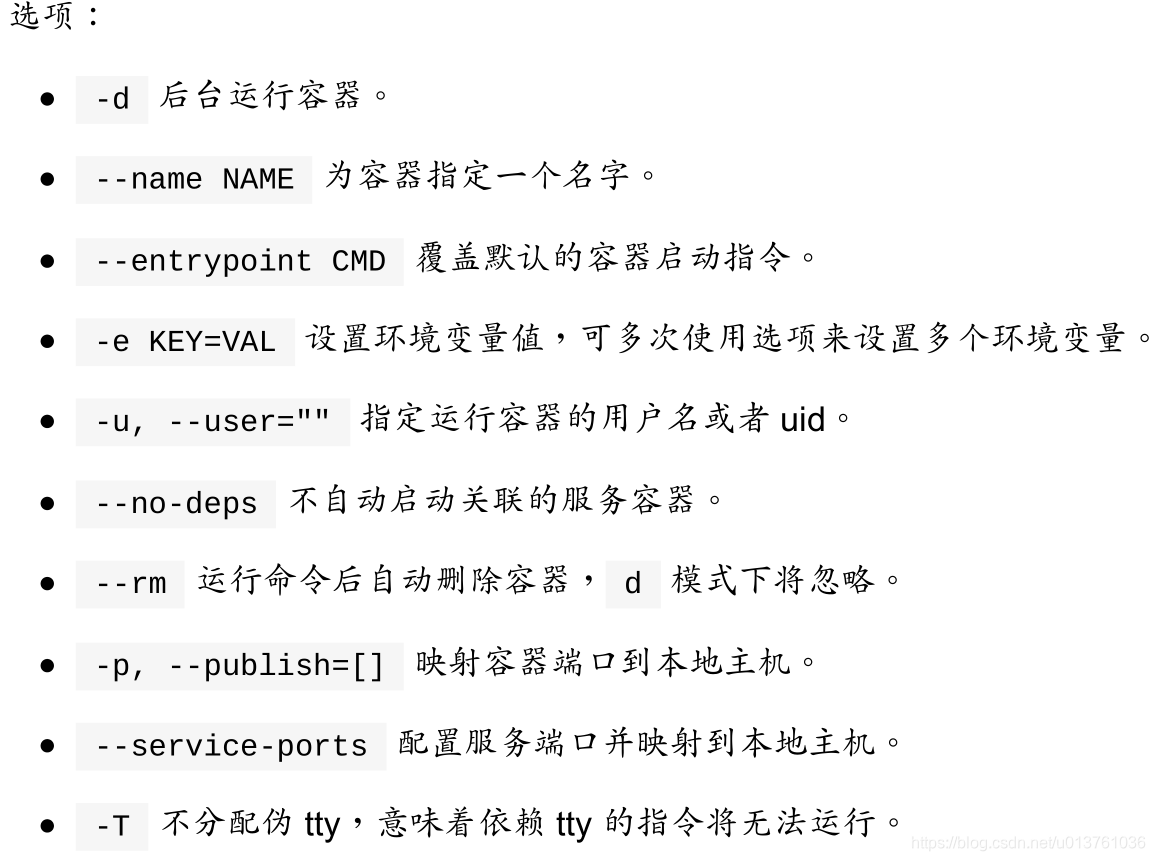
scale 格式为docker-compose scale[options][SERVICE=NUM...]。设置指定服务运行的容器个数。service=num, docker-compose scale web=3 db=2 启动3个web服务,2个容db器服务。指定数目多于该服务实际运行容器,就创建;反之就停止。-t,--timeout TIMEOUT 停止容器时候的超时(默认为10秒)。
start 格式 docker-compose start [SERVICE...]。启动已经存在的服务容器。stop 跟上面相反(-t超时时间默认10秒)。
top 查看各个服务容器内运行的进程
最后一个是最强的一个参数up
docker-compose up [options] [SERVICE...]
尝试自动完成包括构建镜像,(重新)创建服务,启动服务,并关联服务相关容器的一系列操作,链接的服务都将会被自动启动,除非已经处于运行状态。可以直接通过该命令来启动一个项目。
默认情况, docker-compose up 启动的容器都在前台,控制台将会同时打印所有容器的输出信息,可以很方便进行调试。
当通过 Ctrl-C 停止命令时,所有容器将会停止。
docker-compose up -d ,将会在后台启动并运行所有的容器。(建议生产环境用)
默认情况,如果服务容器已经存在, docker-compose up 将会尝试停止容器,然后重新创建(保持使用 volumes-from 挂载的卷),以保证新启动的服务匹配docker-compose.yml 文件的最新内容。如果用户不希望容器被停止并重新创建,可以使用 docker-compose up --no-recreate 。这样将只会启动处于停止状态的容器,而忽略已经运行的服务。如果用户只想重新部署某个服务,可以使用docker-compose up --no-deps -d <SERVICE_NAME> 来重新创建服务并后台停止旧服务,启动新服务,并不会影响到其所依赖的服务。
选项:
-d 在后台运行服务容器
--no-color 不使用颜色来区分不同的服务的控制台输出
--no-deps 不启动服务所链接的容器
--force-recreate 强制重新创建容器,不能与 --no-recreate 同时使用
--no-recreate 如果容器已经存在了,则不重新创建,不能与 --force-recreate 同时使用
--no-build 不自动构建缺失的服务镜像
-t, --timeout TIMEOUT 停止容器时候的超时(默认为 10 秒)
Compose模板文件
模板文件是使用Compose的核心,默认模板文件名称为docker-compose.yml,格式为YAML格式(书上用的examples/web,我本地是跑不起来,也找不到这个镜像,我直接换nginx了)注意格式 注意格式 注意格式。
version: "2.0"
services:
webapp:
image: nginx
ports:
- "80:80"
volumes:
- "/data"
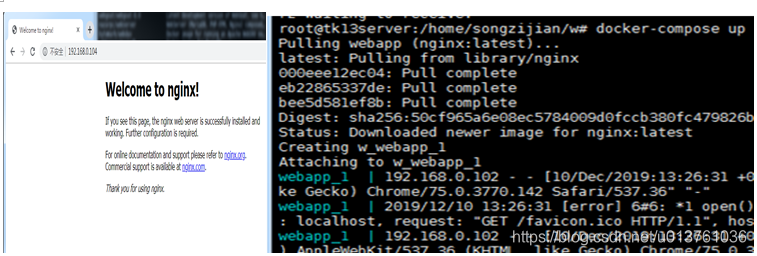
每个服务必须通过image指令指定镜像或build指令(需要Dockerfile)自动构建生成镜像。如果使用build,在Dockerfile中设置的选项(CMD,EXPOSE,VOLUME,ENV等)将会自动被获取,不用在yml文件中重新设置。
关键命令拆分说明
build
指定 Dockerfile 所在文件夹的路径(可以是绝对路径,或者相对 docker-compose.yml 文件的路径)。 Compose 将会利用它自动构建这个镜像,然后使用这个镜像。
version: '2'
services:
webapp:
build: ./dir
也可以使用 context 指令指定 Dockerfile 所在文件夹的路径。
使用 dockerfile 指令指定 Dockerfile 文件名。
使用 arg 指令指定构建镜像时的变量。
version: '2'
services:
webapp:
build:
context: ./dir
dockerfile: Dockerfile-alternate
args:
buildno: 1
使用 cache_from 指定构建镜像的缓存
build:
context: .
cache_from:
- alpine:latest
- corp/web_app:3.14
cap_add(增加), cap_drop(去掉)指定容器的内核能力(capacity)分配。
cap_add:
- ALL
cap_drop:
- NET_ADMIN
command 覆盖容器启动后默认执行的命令。
command: echo "hello world"
cgroup_parent指定父 cgroup 组,意味着将继承该组的资源限制,cgroup_parent: cgroups_1
container_name 指定容器名称。默认将会使用 项目名称_服务名称_序号 这样的格式
项目名w,服务名webapp,序号1,同时如果不指定项目名,文件夹名就是项目名,我是在w文件夹下创建启动的项目。
注意: 指定容器名称后,该服务将无法进行扩展(scale),因为 Docker 不允
许多个容器具有相同的名称。
devices指定设备映射关系。
devices:
- "/dev/ttyUSB1:/dev/ttyUSB0"
depends_on
解决容器的依赖、启动先后的问题。以下例子中会先启动 redis db 再启动web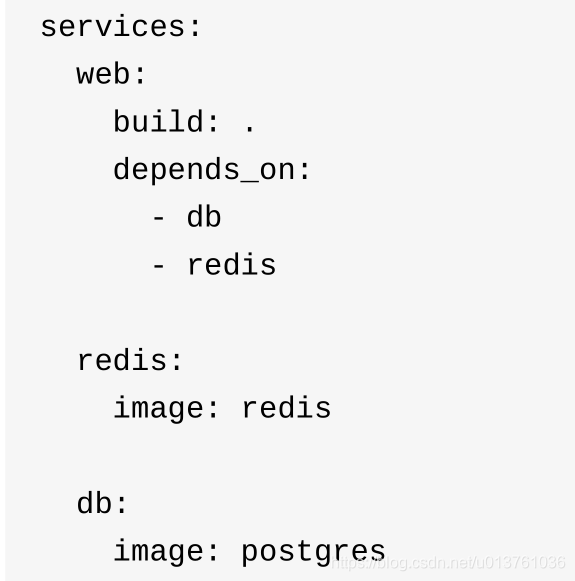
注意: web 服务不会等待 redis db 「完全启动」之后才启动。
dns 自定义 DNS 服务器。可以是一个值,也可以是一个列表。
dns: 8.8.8.8
或者
dns:
- 8.8.8.8
- 114.114.114.114
dns_search dns搜索域,和上面dns一样配置
dns_search: example.com
或者
dns_search:
- domain1.example.com
- domain2.example.com
tmpfs挂载一个 tmpfs 文件系统到容器。
tmpfs: /run
或者
tmpfs:
- /run
- /tmp
env_file 从文件中获取环境变量,可以为单独的文件路径或列表。
如果通过 docker-compose -f FILE 方式来指定 Compose 模板文件,则env_file 中变量的路径会基于模板文件路径。
如果有变量名称与 environment 指令冲突,则按照惯例,以后者为准。
env_file: .env
或者
env_file:
- ./common.env
- ./apps/web.env
- /opt/secrets.env
环境变量文件中每一行必须符合格式,支持 # 开头的注释行。
# common.env: Set development environment
PROG_ENV=development
environment设置环境变量。可以使用数组或字典两种格式。
environment:
RACK_ENV: development
SESSION_SECRET:
environment:
- RACK_ENV=development
- SESSION_SECRET
只给定名称的变量会自动获取运行 Compose 主机上对应变量的值。
如果变量名称或者值中用到 true|false,yes|no 等表达 布尔 含义的词汇,最好放到引号里,避免 YAML 自动解析某些内容为对应的布尔语义。这些特定词汇,包括
y|Y|yes|Yes|YES|n|N|no|No|NO|true|True|TRUE|false|False|FALSE|on|On|ON|off|Off|OFF
expose暴露端口,但不映射到宿主机,只被连接的服务访问。
仅可以指定内部端口为参数
expose:
- "3000"
- "8000"
external_links链接到 docker-compose.yml 外部的容器,甚至并非 Compose 管理的外部容器。
external_links:
- redis_1
- project_db_1:mysql
- project_db_1:postgresql
extra_hosts 类似 Docker 中的 --add-host 参数,指定额外的 host 名称映射信息。
extra_hosts:
- "googledns:8.8.8.8"
- "dockerhub:52.1.157.61"
会在启动后的服务容器中 /etc/hosts 文件中添加如下两条条目。
8.8.8.8 googledns
52.1.157.61 dockerhub
healthcheck通过命令检查容器是否健康运行。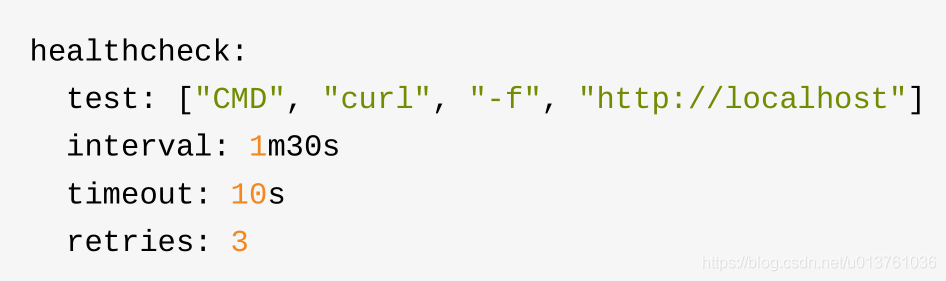
image 指定为镜像名称或镜像 ID。如果镜像在本地不存在, Compose 将会尝试拉取这个镜像。
image: ubuntu
image: orchardup/postgresql
image: a4bc65fd
labels为容器添加 Docker 元数据(metadata)信息。例如可以为容器添加辅助说明信息。
labels:
com.startupteam.description: "webapp for a startup team"
com.startupteam.department: "devops department"
com.startupteam.release: "rc3 for v1.0"
logging配置日志选项。
logging:
driver: syslog
options:
syslog-address: "tcp://192.168.0.42:123"
目前支持三种日志驱动类型。
driver: "json-file"
driver: "syslog"
driver: "none"
options 配置日志驱动的相关参数。
options:
max-size: "200k"
max-file: "10"
network_mode设置网络模式。使用和 docker run 的 --network 参数一样的值。
network_mode: "bridge"
network_mode: "host"
network_mode: "none"
network_mode: "service:[service name]"
network_mode: "container:[container name/id]"
networks配置容器连接的网络。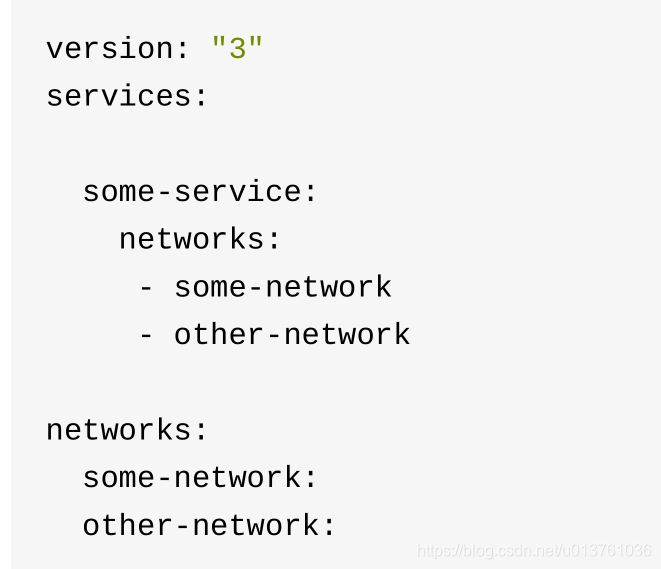
pid跟主机系统共享进程命名空间。打开该选项的容器之间,以及容器和宿主机系统之间可以通过进程 ID 来相互访问和操作。pid: "host"
ports暴露端口信息。(会映射)
使用宿主端口:容器端口 (HOST:CONTAINER) 格式,或者仅仅指定容器的端口(宿主将会随机选择端口)都可以。
ports:
- "3000"
- "8000:8000"
- "49100:22"
- "127.0.0.1:8001:8001"
注意:当使用 HOST:CONTAINER 格式来映射端口时,如果你使用的容器端口小于60 并且没放到引号里,可能会得到错误结果,因为 YAML 会自动解析 xx:yy这种数字格式为 60 进制。为避免出现这种问题,建议数字串都采用引号包括起来的字符串格式。
secrets存储敏感数据,例如 mysql 服务密码。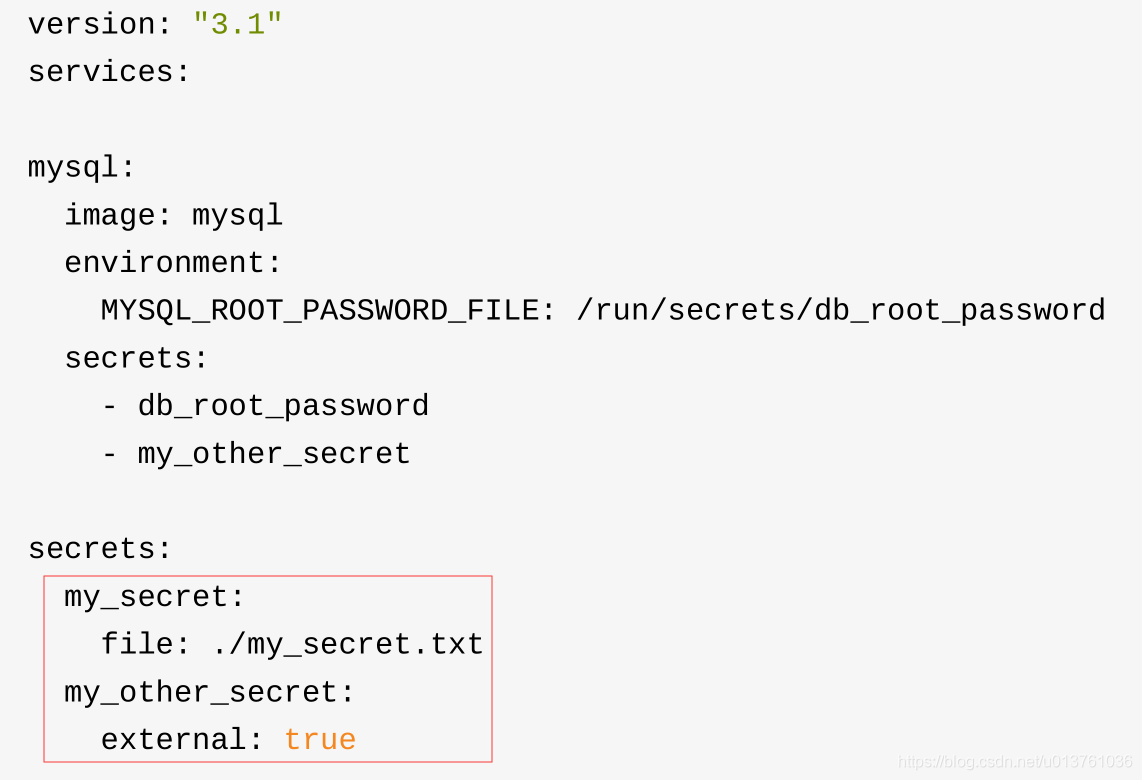
security_opt指定容器模板标签(label)机制的默认属性(用户、角色、类型、级别等)。例如配置标签的用户名和角色名。
security_opt:
- label:user:USER
- label:role:ROLE
stop_signal设置另一个信号来停止容器。在默认情况下使用的是 SIGTERM 停止容器。
stop_signal: SIGUSR1
sysctls配置容器内核参数。
sysctls:
net.core.somaxconn: 1024
net.ipv4.tcp_syncookies: 0
ulimits指定容器的 ulimits 限制值。
例如,指定最大进程数为 65535,指定文件句柄数为 20000(软限制,应用可以随时修改,不能超过硬限制) 和 40000(系统硬限制,只能 root 用户提高)。
ulimits:
nproc: 65535
nofile:
soft: 20000
hard: 40000
volumes数据卷所挂载路径设置。可以设置为宿主机路径( HOST:CONTAINER )或者数据卷名称( VOLUME:CONTAINER ),并且可以设置访问模式 ( HOST:CONTAINER:ro )。
volumes:
- /var/lib/mysql
- cache/:/tmp/cache
- ~/configs:/etc/configs/:ro
PS:如果路径为数据卷名称,必须在文件中配置数据卷。
其它指令
此外,还有包括 domainname, entrypoint, hostname, ipc, mac_address,privileged, read_only, shm_size, restart, stdin_open, tty, user,working_dir 等指令,基本跟 docker run 中对应参数的功能一致。
指定服务容器启动后执行的入口文件。entrypoint: /code/entrypoint.sh
指定容器中运行应用的用户名。user: nginx
指定容器中工作目录。working_dir: /code
以只读模式挂载容器的 root 文件系统,意味着不能对容器内容进行修改。read_only: true
打开标准输入,可以接受外部输入。stdin_open: true
模拟一个伪终端。tty: true
指定容器中搜索域名、主机名、mac 地址等。
domainname: your_website.com
hostname: test
mac_address: 08-00-27-00-0C-0A
允许容器中运行一些特权命令。
privileged: true
指定容器退出后的重启策略为始终重启。该命令对保持服务始终运行十分有效,在生产环境中推荐配置为 always 或者 unless-stopped 。
restart: always
读取变量
Compose 模板文件支持动态读取主机的系统环境变量和当前目录下的 .env 文件中的变量。
下面的 Compose 文件将从运行它的环境中读取变量 ${MONGO_VERSION}的值,并写入执行的指令中。
version: "2.0"
services:
db:
image: "mongo:${MONGO_VERSION}"
如果执行 MONGO_VERSION=3.2 docker-compose up 则会启动一个mongo:3.2 镜像的容器;如果执行 MONGO_VERSION=2.8 docker-compose up则会启动一个 mongo:2.8 镜像的容器。若当前目录存在 .env 文件,执行 docker-compose 命令时将从该文件中读取变量。
在当前目录新建 .env 文件并写入以下内容。
# 支持 # 号注释
MONGO_VERSION=3.6
执行 docker-compose up 则会启动一个 mongo:3.6 镜像的容器。
最后我是跑了下书上的例子 使用 WordPress
下面是yml文件,注意格式 注意格式 注意格式
version: "2"
services:
db:
image: mysql:8.0
command:
- --default_authentication_plugin=mysql_native_password
- --character-set-server=utf8mb4
- --collation-server=utf8mb4_unicode_ci
volumes:
- db_data:/var/lib/mysql
restart: always
environment:
MYSQL_ROOT_PASSWORD: somewordpress
MYSQL_DATABASE: wordpress
MYSQL_USER: wordpress
MYSQL_PASSWORD: wordpress
wordpress:
depends_on:
- db
image: wordpress:latest
ports:
- "8000:80"
restart: always
environment:
WORDPRESS_DB_HOST: db:3306
WORDPRESS_DB_USER: wordpress
WORDPRESS_DB_PASSWORD: wordpress
volumes:
db_data: